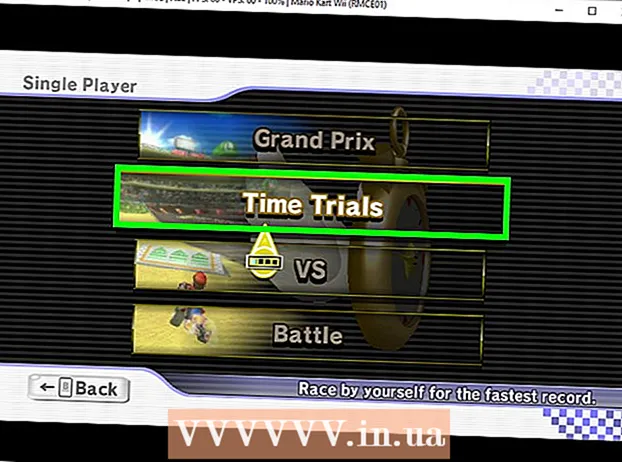Муаллиф:
Bobbie Johnson
Санаи Таъсис:
10 Апрел 2021
Навсозӣ:
1 Июл 2024

Мундариҷа
Ин мақола ба шумо нишон медиҳад, ки чӣ тавр ноутбуки MacBook -и худро ба телевизори худ пайваст кардан мумкин аст. MacBook -и муосир аз MacBook Pro фарқ мекунад, зеро он танҳо як баромади видео дорад, дар ҳоле ки MacBook аз соли 2009 ва 2010 пайвасткунандаи Mini DisplayPort дорад. Шумо инчунин метавонед AirPlay -ро барои пайваст шудан ба телевизиони Apple истифода баред.
Қадамҳо
Усули 1 аз 2: Истифодаи кабел
- 1 Бифаҳмед, ки MacBook -и шумо чӣ гуна пайвасткунандаи видео дорад. MacBooks, ки соли 2015 бароварда шуда буданд ва баъдтар як порти ягонаи USB-C доранд (инчунин бо номи Thunderbolt 3 маъруф аст) дар тарафи чапи парванда ҷойгир аст.
- Агар MacBook дар солҳои 2010 ё 2009 сохта шуда бошад, он дар тарафи чапи парванда пайвасткунандаи Mini DisplayPort дорад.
- 2 Батареяи MacBook -ро пур кунед. MacBooks, ки соли 2015 бароварда шуда буданд ва баъдтар бандари USB-C-ро ҳамчун порти пуркунандаи барқ ва видеои видео истифода мебаранд, аз ин рӯ ҳангоми пайвастшавӣ ба телевизор ноутбукро ба пуркунандаи барқ васл кардан мумкин нест.
- Агар MacBook -и шумо дар солҳои 2009 ё 2010 сохта шуда бошад, ин қадамро гузаронед, зеро он ҳам бандари барқгиранда ва ҳам баромади видео дорад (Mini DisplayPort), бинобар ин ноутбукро ҳатто ҳангоми пайвастшавӣ ба телевизор пур кардан мумкин аст.
- 3 Кабел харед. Ба шумо сими USB-C ба HDMI барои MacBook, ки соли 2015 ё дертар бароварда шудааст, ё сими Mini DisplayPort to HDMI лозим аст, агар ноутбук қаблан сохта шуда бошад.
- Кабели ба шумо лозимро дар мағозаҳои электроника ё онлайн харидан мумкин аст.
- Дар хотир доред, ки арзиши кабел на бештар аз 1000 рубл аст - ин далел нест, ки кабели гаронтар аз сифат беҳтар бошад.
- 4 Телевизорро хомӯш кунед. Инро барои пешгирӣ накардан вайрон кунед, гарчанде ки дастгоҳҳои дигарро ҳатто ҳангоми фаъол будани онҳо ба телевизорҳои муосир пайваст кардан мумкин аст.
- 5 Сими HDMI -и кабелро ба телевизор гузоред. Телевизор бояд ҳадди аққал як пайвасткунандаи HDMI дошта бошад, ки ба бандари панҷгӯша монанд аст ва дар қафо ё канори телевизор ҷойгир аст.
- Сими HDMI бояд ба сурохии телевизор дуруст ворид карда шавад.
- 6 Қисми дигари кабелро ба MacBook пайваст кунед. Агар MacBook-и шумо соли 2015 ё дертар бароварда шуда бошад, сими USB-C-ро ба бандари байзавии тарафи чапи ноутбук пайваст кунед.
- Барои MacBook, ки дар солҳои 2009 ё 2010 сохта шудааст, пайвасткунаки Mini DisplayPort -ро ба пайвасткунаки тарафи чапи ноутбук пайваст кунед.
- 7 Телевизиони худро фурӯзон кунед ва сигнали вуруди видеоро ба HDMI иваз кунед. Тугмаи барқро пахш кунед
 , ва он гоҳ тугмаи Вуруд ё Видеоро то пайдо шудани нишони ноутбук дар экран пахш кунед.
, ва он гоҳ тугмаи Вуруд ё Видеоро то пайдо шудани нишони ноутбук дар экран пахш кунед. - 8 Менюи Apple -ро кушоед
 . Дар кунҷи чапи болоии логотипи Apple клик кунед. Меню кушода мешавад.
. Дар кунҷи чапи болоии логотипи Apple клик кунед. Меню кушода мешавад. - 9 Пахш кунед Танзимоти система. Он дар болои болои меню ҷойгир аст. Равзанаи Танзимоти система кушода мешавад.
- 10 Пахш кунед Мониторҳо. Ин нишонае, ки ба монитор монанд аст, дар миёнаи равзанаи Preferences System ҷойгир аст.
- 11 Ба ҷадвал равед Мониторҳо. Он дар кунҷи чапи болоии тиреза ҷойгир аст.
- 12 Ҳалли телевизиони худро тағир диҳед. Қуттии назди "Миқёс" -ро интихоб кунед ва қарори дилхоҳро интихоб кунед. Ин ба қарори телевизиони шумо ба ноутбуки шумо мувофиқат мекунад (агар шумо HDTV дошта бошед).
- Шумо наметавонед ҳалли баландтар аз телевизорро таъин кунед (масалан 4K).
- 13 Тағир додани миқёси экран. Барои дур кардани экран слайдерро дар паҳлӯи опсияи кушодаи фишурдашуда дар поёни саҳифа ба чап ё ба рост кашед. Ин андозаи тасвирро, ки аз ноутбук ба телевизор интиқол дода мешавад, танзим мекунад.
- 14 Менюи Овозро кушоед. Дар тарафи чапи болоии равзанаи Танзимоти система "⋮⋮⋮⋮" -ро клик кунед ва дар равзанаи асосӣ "Овоз" -ро клик кунед.
- 15 Пахш кунед Баромадгоҳ. Он дар болои болои тирезаи Саунд ҷойгир аст. Рӯйхати дастгоҳҳои бозикунии аудио, ки ноутбук ба онҳо дастрасӣ дорад, кушода мешавад; ин рӯйхат бояд номи телевизорро дар бар гирад.
- 16 Телевизиони худро интихоб кунед. Номи телевизиони худро клик кунед, то садоро аз MacBook -и худ тавассути баландгӯякҳои телевизион пахш кунед.
- Агар номи телевизион равшан карда шуда бошад, MacBook аллакай баландгӯякҳои телевизорро истифода мебарад.
Усули 2 аз 2: Истифодаи AppleTV
- 1 ТВ Apple -и худро танзим кунед. Барои истифодаи AirPlay Mirroring, ба шумо дастгоҳи видеоии Apple TV лозим аст, ки ба телевизиони шумо пайваст аст.
- 2 MacBook -и худро ба ҳамон шабакаи Apple TV пайваст кунед. Танҳо бо ин сурат тасвири ноутбук дар телевизор намоиш дода мешавад.
- Барои фаҳмидани он, ки Apple TV-и шумо ба кадом шабака пайваст аст, танзимоти онро кушоед, Шабакаро интихоб кунед ва номи шабакаро дар қатори Wi-Fi ҷустуҷӯ кунед.
- 3 ТВ Apple -и худро фаъол кунед. Тугмаи барқро пахш кунед
 , ва он гоҳ ягон тугмаи дурдасти Apple TV -ро пахш кунед.
, ва он гоҳ ягон тугмаи дурдасти Apple TV -ро пахш кунед. - 4 AirPlay -ро дар телевизиони Apple фаъол кунед. Барои ин:
- менюи "Танзимот" -ро кушоед;
- "AirPlay" -ро интихоб кунед;
- дар болои экран "AirPlay" -ро интихоб кунед;
- "Барои ҳама" -ро интихоб кунед.
- 5 Менюи Apple -ро кушоед
 . Дар кунҷи чапи болоии логотипи Apple клик кунед. Меню кушода мешавад.
. Дар кунҷи чапи болоии логотипи Apple клик кунед. Меню кушода мешавад. - 6 Пахш кунед Танзимоти система. Он дар болои болои меню ҷойгир аст. Равзанаи Танзимоти система кушода мешавад.
- 7 Пахш кунед Мониторҳо. Ин нишонае, ки ба монитор монанд аст, дар мобайни равзанаи Preferences System ҷойгир аст.
- 8 Ба ҷадвал равед Мониторҳо. Он дар кунҷи чапи болоии тиреза ҷойгир аст.
- 9 Менюи AirPlay Monitorро кушоед. Он дар тарафи чапи поёнии тиреза аст.
- 10 ТВ Apple -ро интихоб кунед. Дар меню, номи Apple TV -ро клик кунед. Тасвири ноутбук дар телевизор намоиш дода мешавад.
- 11 Ҳалли телевизиони худро тағир диҳед. Қуттии назди "Миқёс" -ро интихоб кунед ва қарори дилхоҳро интихоб кунед. Ин ба қарори телевизиони шумо ба ноутбуки шумо мувофиқат мекунад (агар шумо HDTV дошта бошед).
- Шумо наметавонед ҳалли баландтар аз телевизорро таъин кунед (масалан 4K).
- 12 Тағир додани миқёси экран. Барои дур кардани экран слайдерро дар паҳлӯи опсияи кушодаи фишурдашуда дар поёни саҳифа ба чап ё ба рост кашед. Ин андозаи тасвирро, ки аз ноутбук ба телевизор интиқол дода мешавад, танзим мекунад.
- 13 Менюи Овозро кушоед. Дар тарафи чапи болоии равзанаи Танзимоти система "⋮⋮⋮⋮" -ро клик кунед ва дар равзанаи асосӣ "Овоз" -ро клик кунед.
- 14 Пахш кунед Баромадгоҳ. Он дар болои болои тирезаи Саунд ҷойгир аст.Рӯйхати дастгоҳҳои бозикунии аудио, ки ноутбук ба онҳо дастрасӣ дорад, кушода мешавад; ин рӯйхат бояд номи телевизорро дар бар гирад.
- 15 Телевизиони худро интихоб кунед. Номи телевизиони худро клик кунед, то садоро аз MacBook -и худ тавассути баландгӯякҳои телевизион пахш кунед.
- Агар номи телевизион равшан карда шуда бошад, MacBook аллакай баландгӯякҳои телевизорро истифода мебарад.
Маслиҳатҳо
- Шумо метавонед барои пайваст кардани MacBook-и худ ба телевизиони интеллектуалии ғайри Apple, баъзе нармафзори сеюмро истифода баред, ба монанди ArkMC.
Огоҳӣ
- Мутаассифона, дар MacBooks ягон бандари HDMI вуҷуд надорад.